Étape 3: Configuration du réseau de l’ordinateur (Windows)
Saisissez les adresses réseau de l’ordinateur déterminées avec Étape 1: Déterminez les adresses réseau. pour l’ Adresse IP, le Masque de sous-réseau et la Passerelle par défaut.
RAPPEL La procédure peut varier en fonction de la version du système d’exploitation.
Procédure
- Connectez-vous à Windows en tant que Administrateur ou membre du groupe Administrateurs.
-
Affichez l’écran des connexions réseau.
- Windows 11 (version : 24H2)
- Cliquez sur .
- Cliquez sur .
- Cliquez sur Centre Réseau et partage.
- Cliquez sur Ethernet ou Wi-Fi.
- Windows 10 (version : 22H2)
- Cliquez sur .
- Cliquez sur Centre Réseau et partage.
- Cliquez sur Ethernet ou Wi-Fi.
- Windows 11 (version : 24H2)
-
Cliquez sur Propriétés.
Si une fenêtre Contrôle de compte d’utilisateur apparaît, cliquez sur Continuer.
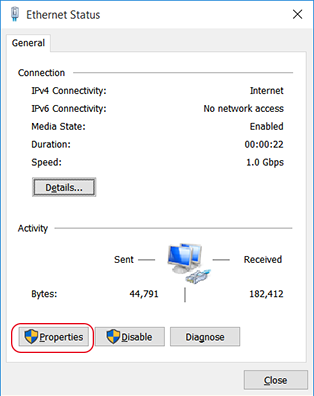
La fenêtre Propriétés de Ethernet ou Propriétés de Wi-Fi apparaît.
-
Sélectionnez Propriétés de Protocole Internet version 4
(TCP/IPv4), puis cliquez sur Propriétés.
Si la case à cocher Protocole Internet est vide, cochez-la.
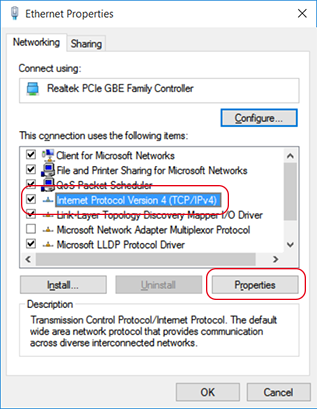
-
Sélectionnez Utiliser l’adresse IP suivante et saisissez l’adresse réseau de l’ordinateur qui a été déterminée lors de Étape 1: Déterminez les adresses réseau..
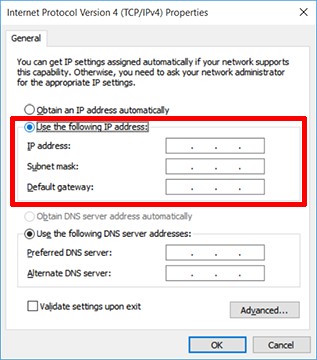
- Cliquez sur OK.
- Fermez toutes les fenêtres ouvertes pour les paramètres du réseau.
